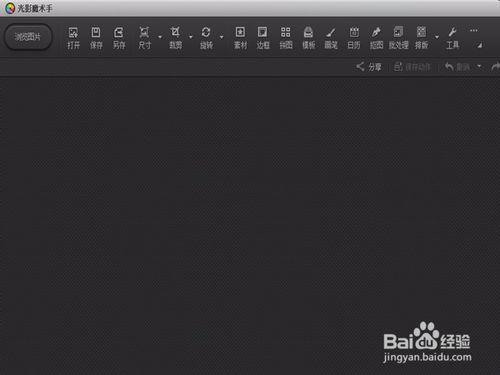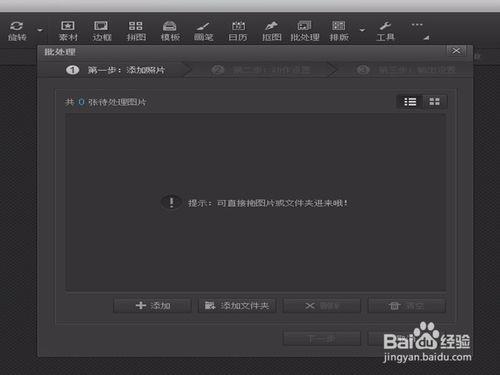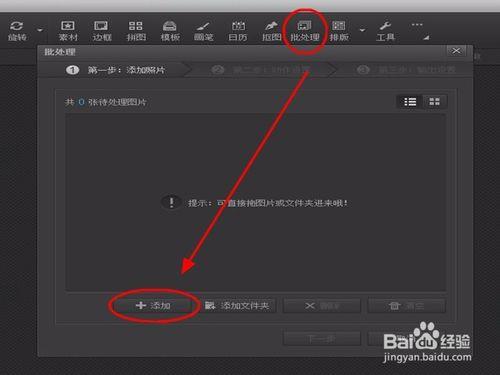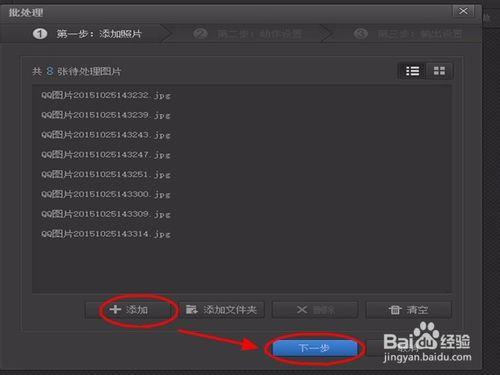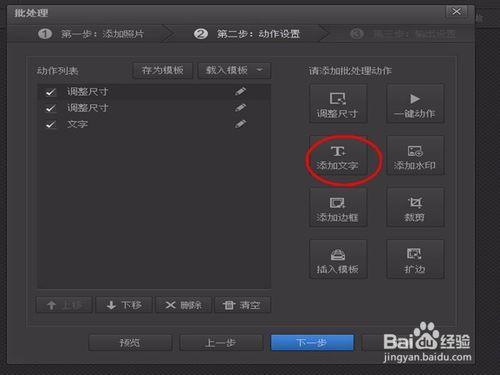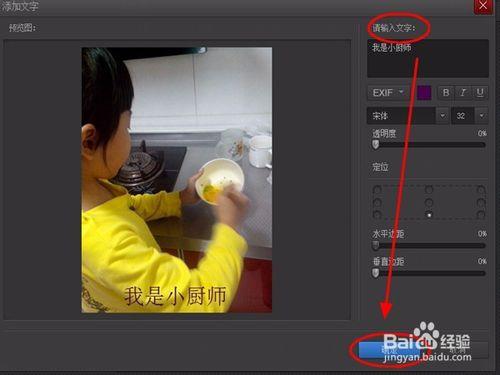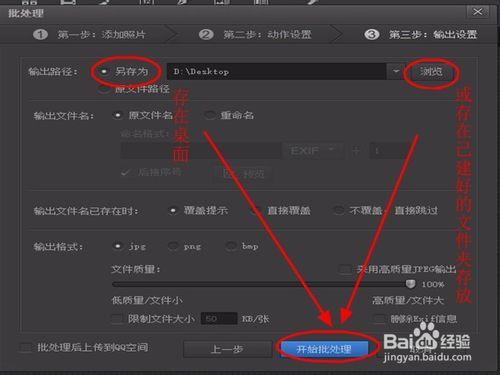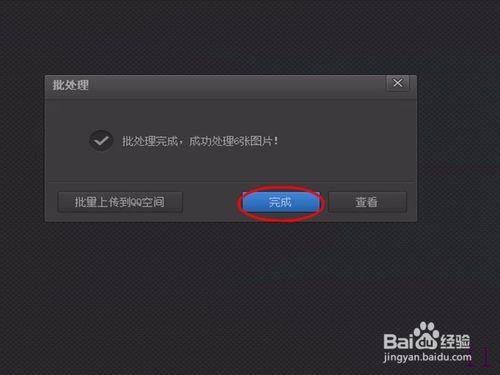在工作中,我們面對紛繁複雜的圖片,總是想做點什麼,留下點紀念,以致於自己曾經經歷過什麼,面對圖片中簡單的文字,至少自己能夠回憶些許。到底怎樣做才能給同一類的圖片添加統一的文字呢,今天,小編就給大家介紹下用光影魔術手給圖片添加統一文字的方法。
工具/原料
光影魔術手
方法/步驟
首先,打開自己電腦裡已經下載好的軟件,至於如何下載的,等小編有時間再和大家詳細說明,今天就奔標題而來。打開光影魔術手的界面,出現如下圖所示界面。
點擊光影魔術手上方工具欄靠近右上方的“批處理”,點擊之後出現如下的界面。
選擇圖片。在選擇圖片的過程中可以選擇直接“添加”圖片,也可以選擇自己圖片所在的“文件夾”,不管用那種方法,都會達到同樣的目的,今天我們以直接“添加”的方式選擇圖片為例進行講解。我們選擇自己需要進行處理的圖片,選中圖片之後,我們進入“下一步”工作。
在上步的基礎上,我們會彈出如下圖所示的對話框,我們直接選擇靠近右側的工具欄,選擇“添加文字”。
“添加文字”之後會彈出如下圖的對話框,然後在“請輸入文字”下方的矩形框中輸入自己想命名的圖片名稱;在下方可看到可選擇文字的顏色、粗細、斜體或者是下劃線及透明度以及定位等,總之根據自己的不同需要來選擇,然後點擊確定。
確定之後,會繼續彈出對話框,點擊對話框中的“下一步”進行操作。操作後會顯出如下圖所示的一個對話框,該對話框上方有圖片輸出的路徑,若是有事先新建的文件夾,那可以直接存放在該文件夾內,若是沒有的話,可以直接存放在桌面,後面再進行整理。到此說明後,點擊“開始批處理”。
批處理之後,會彈出圖片處理“完成”的對話框,此時,用光影魔術手給圖片添加統一文字的方法已介紹完畢,可打開已經處理好的圖片進行查看,會發現圖片均已處理完畢。